 开源IT资产管理系统(DOC36页)
开源IT资产管理系统(DOC36页)
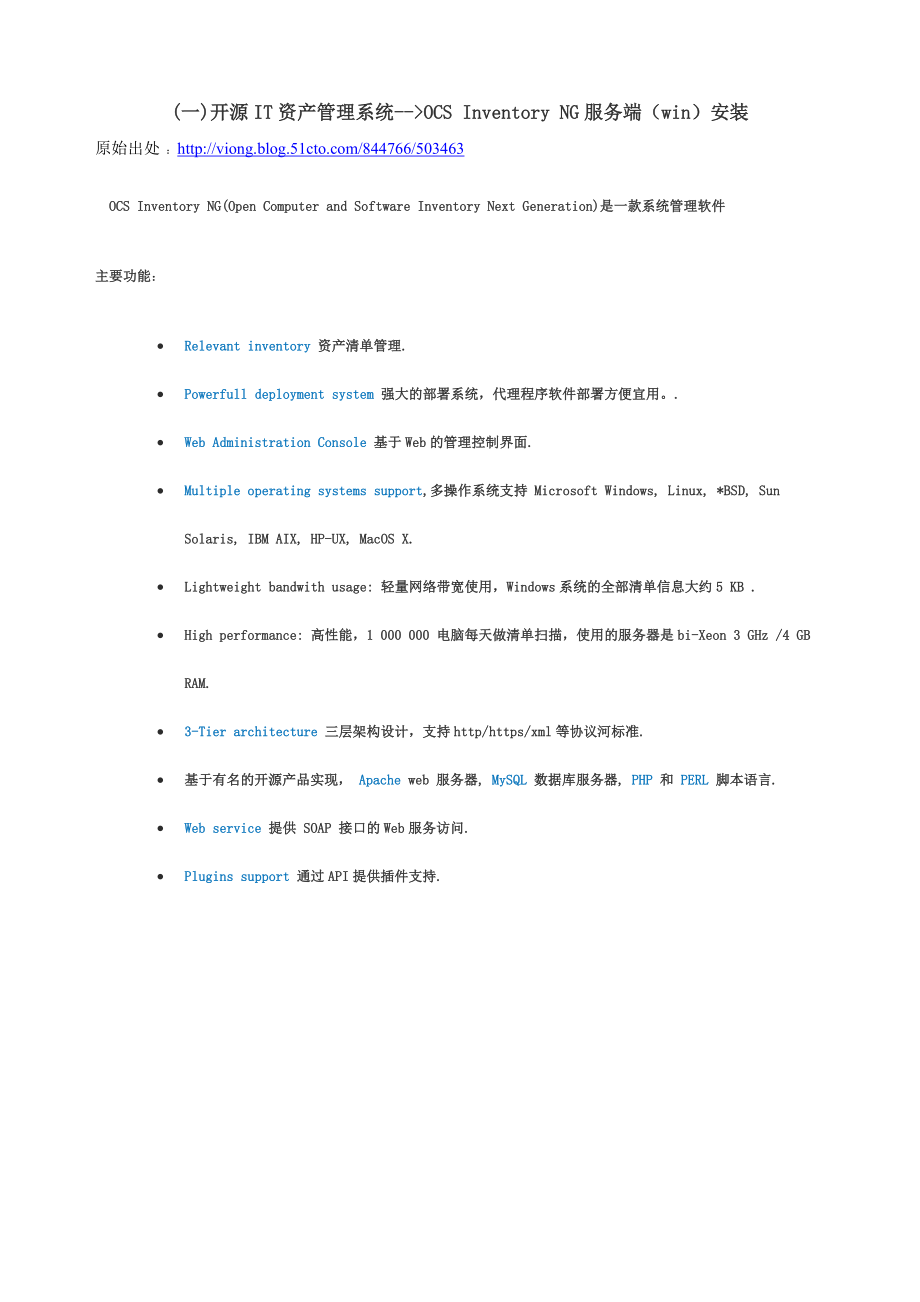


《开源IT资产管理系统(DOC36页)》由会员分享,可在线阅读,更多相关《开源IT资产管理系统(DOC36页)(37页珍藏版)》请在装配图网上搜索。
1、(一)开源IT资产管理系统-OCS Inventory NG服务端(win)安装 原始出处 : OCS Inventory NG(Open Computer and Software Inventory Next Generation)是一款系统管理软件主要功能: Relevant inventory 资产清单管理. Powerfull deployment system 强大的部署系统,代理程序软件部署方便宜用。. Web Administration Console 基于Web的管理控制界面. Multiple operating systems support,多操作系统支持 Micro
2、soft Windows, Linux, *BSD, Sun Solaris, IBM AIX, HP-UX, MacOS X. Lightweight bandwith usage: 轻量网络带宽使用,Windows系统的全部清单信息大约5 KB . High performance: 高性能,1 000 000 电脑每天做清单扫描,使用的服务器是bi-Xeon 3 GHz /4 GB RAM. 3-Tier architecture 三层架构设计,支持http/https/xml等协议河标准. 基于有名的开源产品实现, Apache web 服务器, MySQL 数据库服务器, PHP 和
3、 PERL 脚本语言. Web service 提供 SOAP 接口的Web服务访问. Plugins support 通过API提供插件支持. OCS应用架构图:OCS+GLPI应用架构图:安装OCS服务端下载地址:双击OCSNG-Windows-Server-Setup.exe提示安装需求,点确定点Next点Next点Next点Install如果提示有perl没有安装,被终止安装,解决方法:点确定,关闭安装界面,手动删除C:xampp目录,接着双击OCSNG-Windows-Server-Setup.exe,重新安装,到下面一步,只选择XAMPP安装直到安装结束,接着继续双击OCSNG-W
4、indows-Server-Setup.exe,也同样到下面一步,只选择OCS INVERTORY NG SERVER安装安装结束按确定会跳出两个页面,一个是OCS服务端设置界面,一个是OCS向导界面,点向导界面的Finish,会跳出XAMPP,点左侧中文显示.接着安装OCS服务端,输入默认mysql用户root 密码为空,点“send”直接点“提交查询内容”点蓝色“Clickhere to enter OCS-NG GUI”输入OCS默认的user和password都为admin进入OCS服务端后台界面OCS服务端到此安装结束参考文档:http:/wiki.ocsinventory-ng.o
5、rg/index.php/Documentation:Main(二)开源IT资产管理系统-OCS(win)客户端代理安装安装windows平台代理的客户端下载地址:双击OCS-NG-Windows-Agent-Setup.exe,点“Next”点“I Agree”这里输入OCS服务端的ip地址,其它选项不动,直接点“Next”代理服务这里无需设置,直接点Next这里打勾以下两个选项,一个是支持详细日志,一个是支持标签,标签名字写上能直接辨别这台设备的别名就ok,然后直接点“Next”点“Next”安装结束后会在桌面右下角任务栏有个OCS标志图标注意:当OCS服务端ip换掉的时候,必须在客户端用
6、命令去更新ip地址如:进人客户端安装目录,运行以下命令,说明把服务端的ip更改为192.168.50.96C:ProgramFilesOCS/InventoryAgentOCSInventory.exe /server=http:/192.168.50.96/ocsinventory贴一下OCSInventory.exe 为windows命令行用法:Command Line Options:Meaning:/work_dir:path to directory Agent must use path to directory as working dir (this directory may
7、 included configuration file). Default is %ALLUSERSPROFILE%Application DataOCS Inventory NGAgent or %PROGRAMDATA%OCS Inventory NGAgent/local=path to folder Agent do not contact communication server, and store inventory in xml compressed .ocs file into folder path to folder. If no path to folder prov
8、ided, agent assume folder as data folder/debug=level Generate a very verbose log file ocsinventory.log into agents install folder. 0 = disable verbose logs (default) 1 = enable default verbose logs (default when no level provided provided) 2 = enable debuging logs /notag Agent must NOT prompt user f
9、or TAG in any case/tag=my value Agent must set my value as TAG value/xml=path to folder Agent must store inventory in uncompressed xml format into folder path to folder. If no path to folder provided, agent assume folder as data folder/force Always send inventory, even if server do not ask for it (u
10、se only for debugging purpose!)/ipdisc=network number Agent must launch IP discovery on network network number (use only for debugging purpose!) /ipdisc_lat=number of milliseconds Set latency between 2 IP Discover requests to number of milliseconds/fastip Never wait for latency between 2 IP Discover
11、 requests (use only for debugging purpose!)/hkcu Search also for software under HKEY_CURRENT_USER registry hive (do not work with service as LocalSystem!)/uid Agent must generate a new unique device ID/server=https:/server.domain.tld:port/ocsinventory Agent try to connect to Communication Server add
12、ress and port Listening on https:/server.domain.tld:port/ocsinventory/ssl=0|1 When usng SSL connections: 0 = SSL without certificate validation, 1 = SSL with server certificate validation required (needs CA certificate) /ca=path_to_cabundle.pem Path to CA certificate chain file in PEM format, for se
13、rver certificate validation/user=username /pwd=password Communication Server authentication credentials/proxy_type=0|1|2|3 Agent proxy use 0 = no, 1 = HTTP proxy, 2 = Socks 4 proxy, 3 = Socks 5 proxy) /proxy=proxy_address Proxy server address (without protocol!)/proxy_port=port Proxy server port/pro
14、xy_user=username /proxy_pwd=password Proxy authentication credentials (三)开源IT资产管理系统-部署GLPI与OCS数据同步GLPI介绍GLPI是法语Gestionnaire libre de parc informatique的缩写,翻译过来应该是开源IT和资产管理软件,在法国等欧洲国家和地区应用广泛并取得了很好的用户口碑。但在中国了解和应用的人并不多。 GLPI提供功能全面的IT资源管理接口,你可以用它来建立数据库全面管理IT的电脑,显示器,服务器,打印机,网络设备,电话,甚至硒鼓和墨盒等。提供Helpdesk用户支持
15、平台;联系人,合同,合作商,以及文档的管理;提供资源预定,知识库的管理等功能。 GLPI主要功能特征如下: 总体特征: 多用户管理多种认证系统(Local,LDAP,AD,POP/IMPAP,CAS)权限系统分页系统多语言支持(支持多达14种语言)搜索模块显示列表可配置PDF导出和SLKSQL格式的数据库备份和恢复下拉列表可配置更新检查系统UTF8接口兼容HTML4.0协议 资产管理 可从OCS资产系统导入数据计算机和连接设备管理和总成本管理主机和显示器的连接管理网络硬件和设备的连接管理(IP地址,MAC地址,VLAN等)打印机电脑连接情况管理和耗材管理其他外设电脑连接情况管理,电话管理软件许
16、可证及其失效日期管理按地理位置管理硬件模型化管理便于同类设备的增加资产相关文件管理硬件状态管理物料不同情形下的管理-比如一台显示器连接到几台电脑主机其他应用软件的对外管制资产变更历史记录追踪管理各种投资的需求情况管理追踪最终用户投资需求可自动进行邮件追踪管理投资变更维修历史追踪投资需求标注 技术人员 投资需求优先级管理投资需求邮件追踪投资需求的分配开/合/开干涉模式实时变更的指派显示变更历史显示变更结果对指定的硬件显示变更历史将变更结果传递到指定技术人员对指定的物料传送其变更历史变更计划管理 状态管理 按月,年,总体提供状态报表 全部 按技术人员或企业 按硬件,位置或型号 按用户 按类别 按优
17、先级 文档管理 合作伙伴(制造商,供应商,受益人)及其合同管理合同(租借,保险,维护,外包等)管理资产,合同相关文档管理文档授权类型管理 预约管理 可供租借的资源预约管理日历形式的接口管理预约 知识库管理 知识管理基本系统公共FAQ管理报表管理 设备报表可按以下产生: 按设备类型 按相关协议 按商务信息 网络报表 技术方面:GLPI采用以下技术: PHP4 或者 PHP5 MYSQL(4.1.13)数据库 HTML网页 CSS XML(报表生成) 我们推荐采用: Apache网页服务器 符合标准的浏览器 但是GLPI支持IIS,IE,Firefox,Easyphp, Xampp, Wamp等等
18、.部署安装glpi下载地址:直接把解压出来glpi文件拷贝到C:xampphtdocs目录下在浏览器输入http:/192.168.50.92/glpi,显示如下图,选择“简体中文“,点”OK“选择“我已阅读并且接受以上所有条款“ 点”继续“由于新安装就直接选择“设施“检查环境无误,选择“继续”输入mysql账号密码,由于mysql安装于本地,填写“localhost” 账号“root”密码为空新建一个名为“glpi”数据库 点“继续” 点“继续”点“使用GLPI”输入glpi默认账号密码都为admin进入GLPI主界面点击“设定”-“常规”-“存货清单”-激活OCSNG方式选择“是” ,点“
19、确定”接着点击“localhost”进入到以下界面,点击“general information”,把下面所有“否”改为“是” 点击“确定”然后修改OCSNG database user为“root”,修改OCSNG database in UTFS为“是”点击“更新”由于这里与OCSNG同步数据库,不支持空密码,所以显示同步失败解决方法:在OCS服务端打开IE,输入:http:/localhost,选择“中文”点左侧phpMyAdmin点右边“权限”,用户root对应主机localhost-操作对应按钮进入另外一个界面,往下拉,输入密码,点生成“*”这串就是密码,然后点“执行”页面提示更改密码成功再次回到GLPI界面,输入刚才生成的密码,提示“successful”点击“工具”“OCSNG”,点击“已经导入的计算机的同步”,然后点“添加新计算机的导入”点击“导入”提示导入成功点击“存货清单”“计算机”,可以看到刚才导入的主机信息点击localhost进入,能看到很多硬件信息,有些还可以自己手动添加修改关于更多功能设置之类,大家到下面一个参考文档链接去学习,暂时先介绍到这里,以后有实践使用中的技巧会更新上来.参考文档:http:/www.glpi-project.org/wiki/doku.php?id=en:manual:admin:0_index
- 温馨提示:
1: 本站所有资源如无特殊说明,都需要本地电脑安装OFFICE2007和PDF阅读器。图纸软件为CAD,CAXA,PROE,UG,SolidWorks等.压缩文件请下载最新的WinRAR软件解压。
2: 本站的文档不包含任何第三方提供的附件图纸等,如果需要附件,请联系上传者。文件的所有权益归上传用户所有。
3.本站RAR压缩包中若带图纸,网页内容里面会有图纸预览,若没有图纸预览就没有图纸。
4. 未经权益所有人同意不得将文件中的内容挪作商业或盈利用途。
5. 装配图网仅提供信息存储空间,仅对用户上传内容的表现方式做保护处理,对用户上传分享的文档内容本身不做任何修改或编辑,并不能对任何下载内容负责。
6. 下载文件中如有侵权或不适当内容,请与我们联系,我们立即纠正。
7. 本站不保证下载资源的准确性、安全性和完整性, 同时也不承担用户因使用这些下载资源对自己和他人造成任何形式的伤害或损失。
